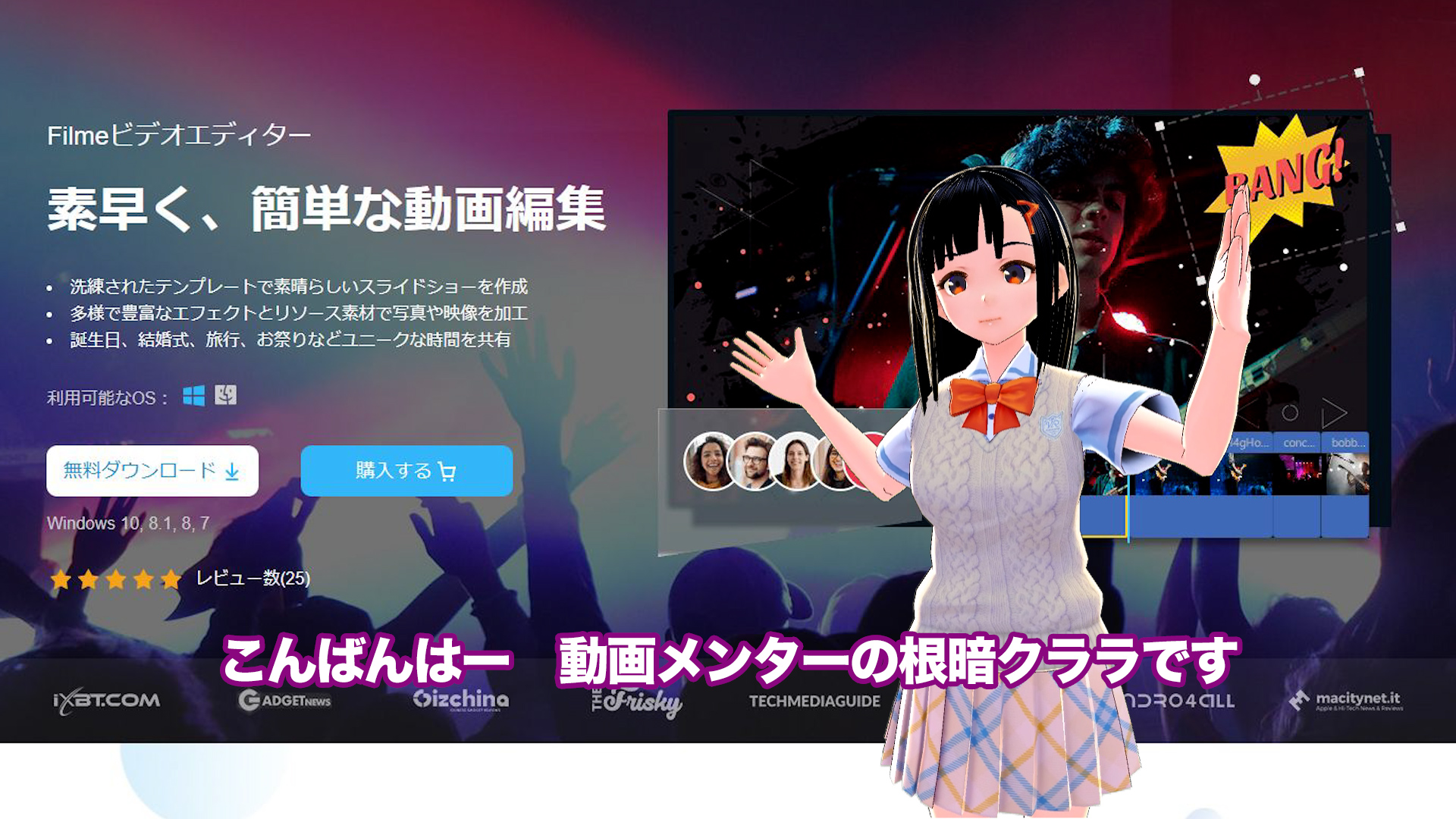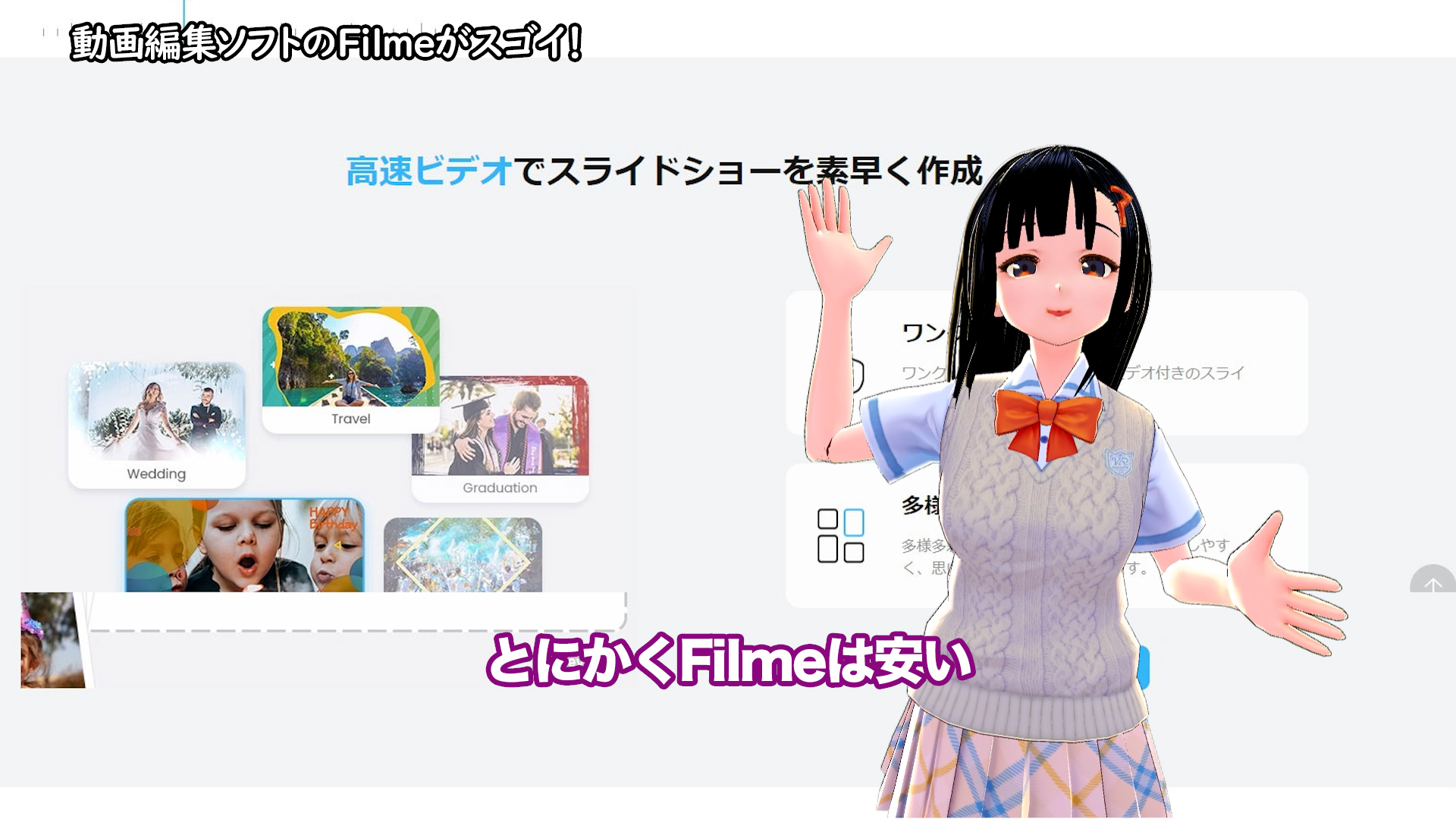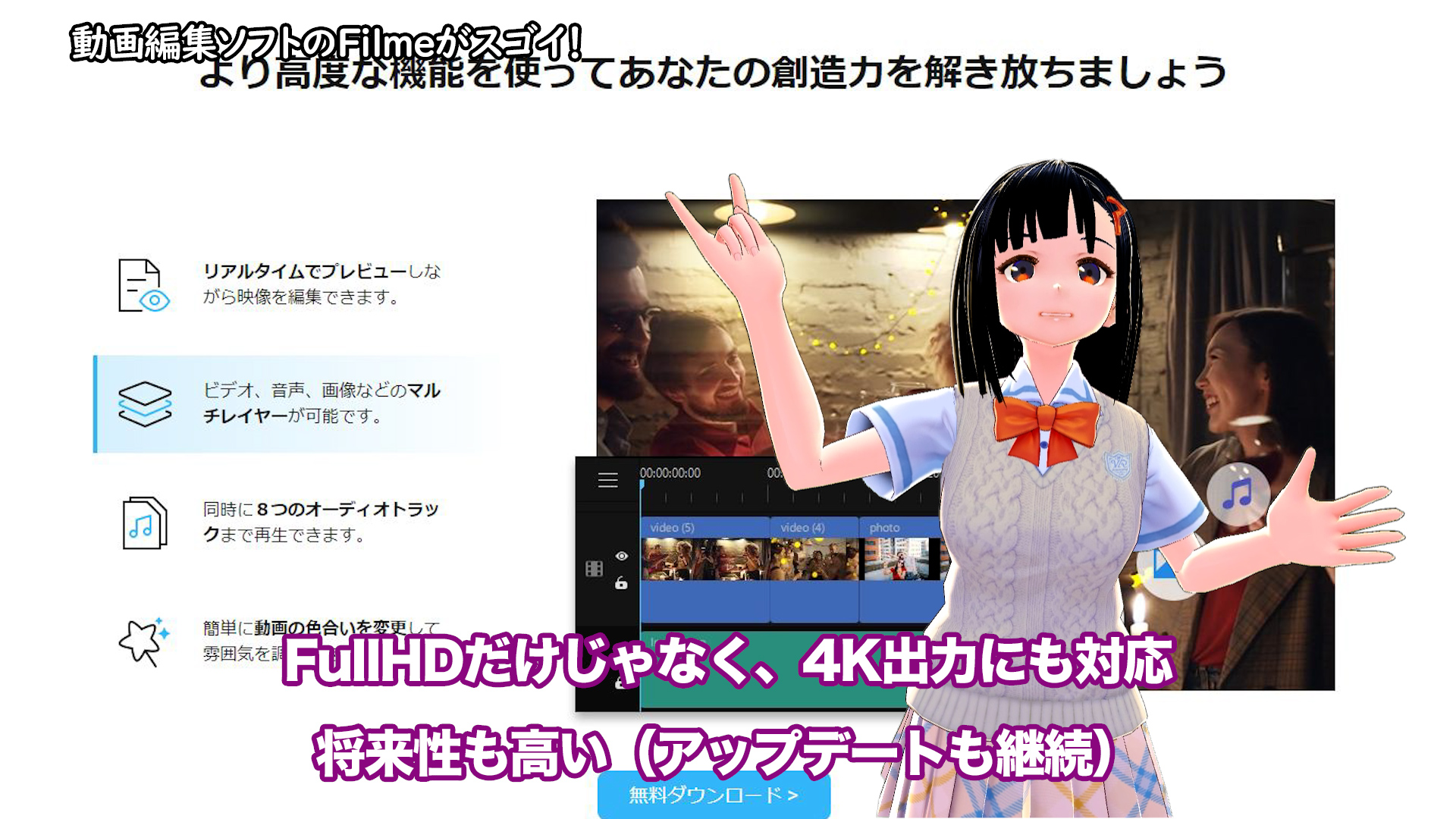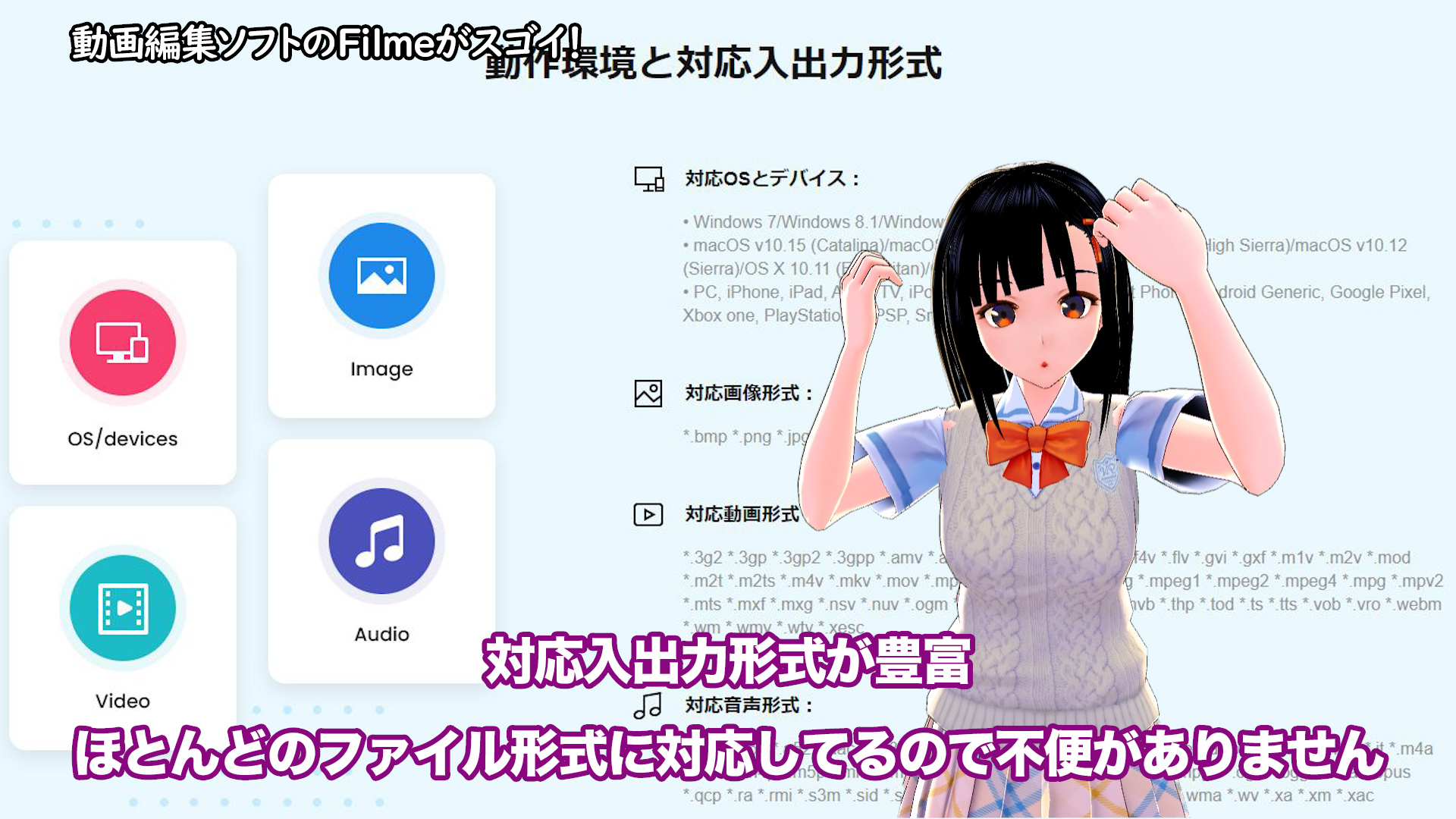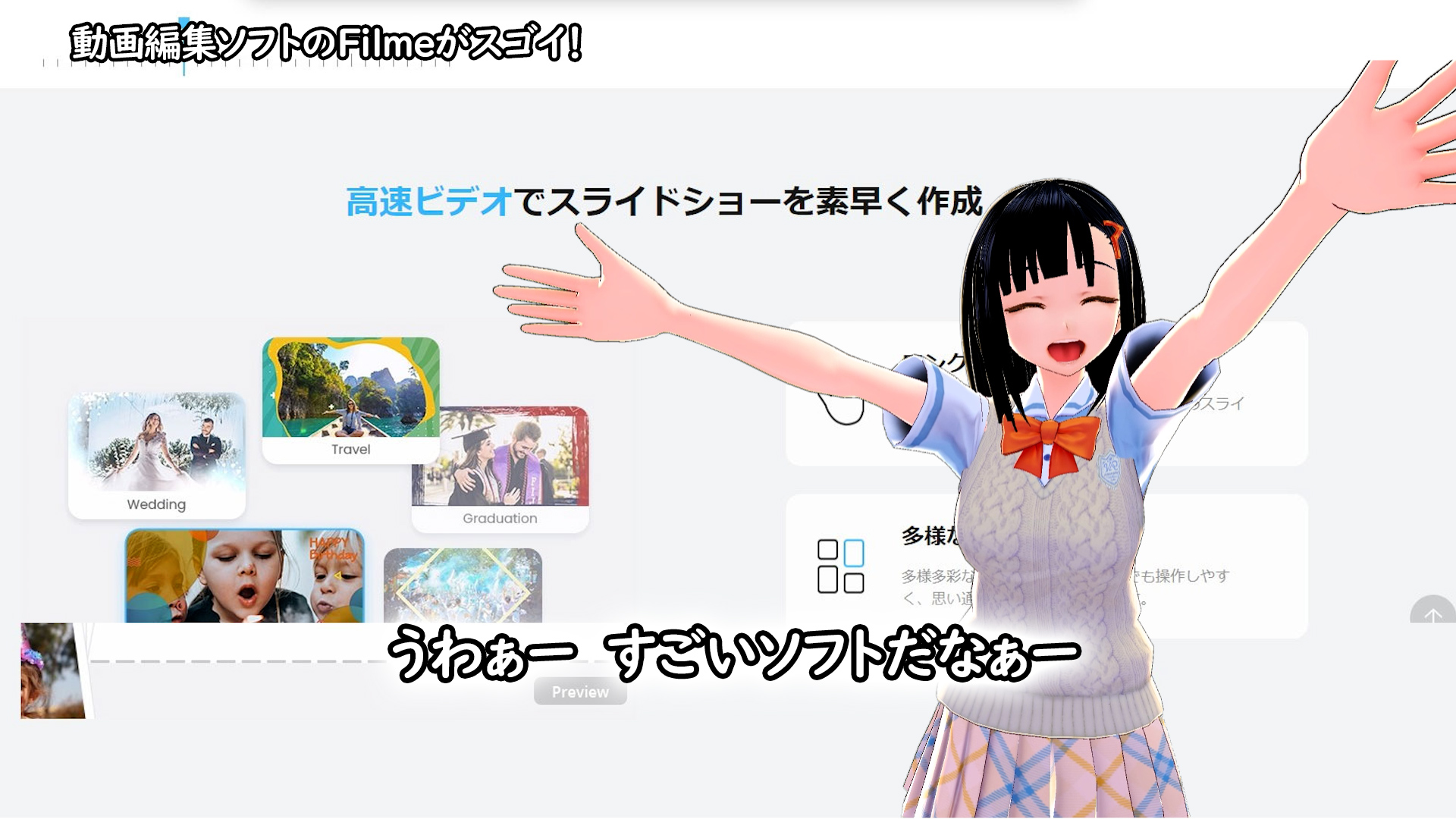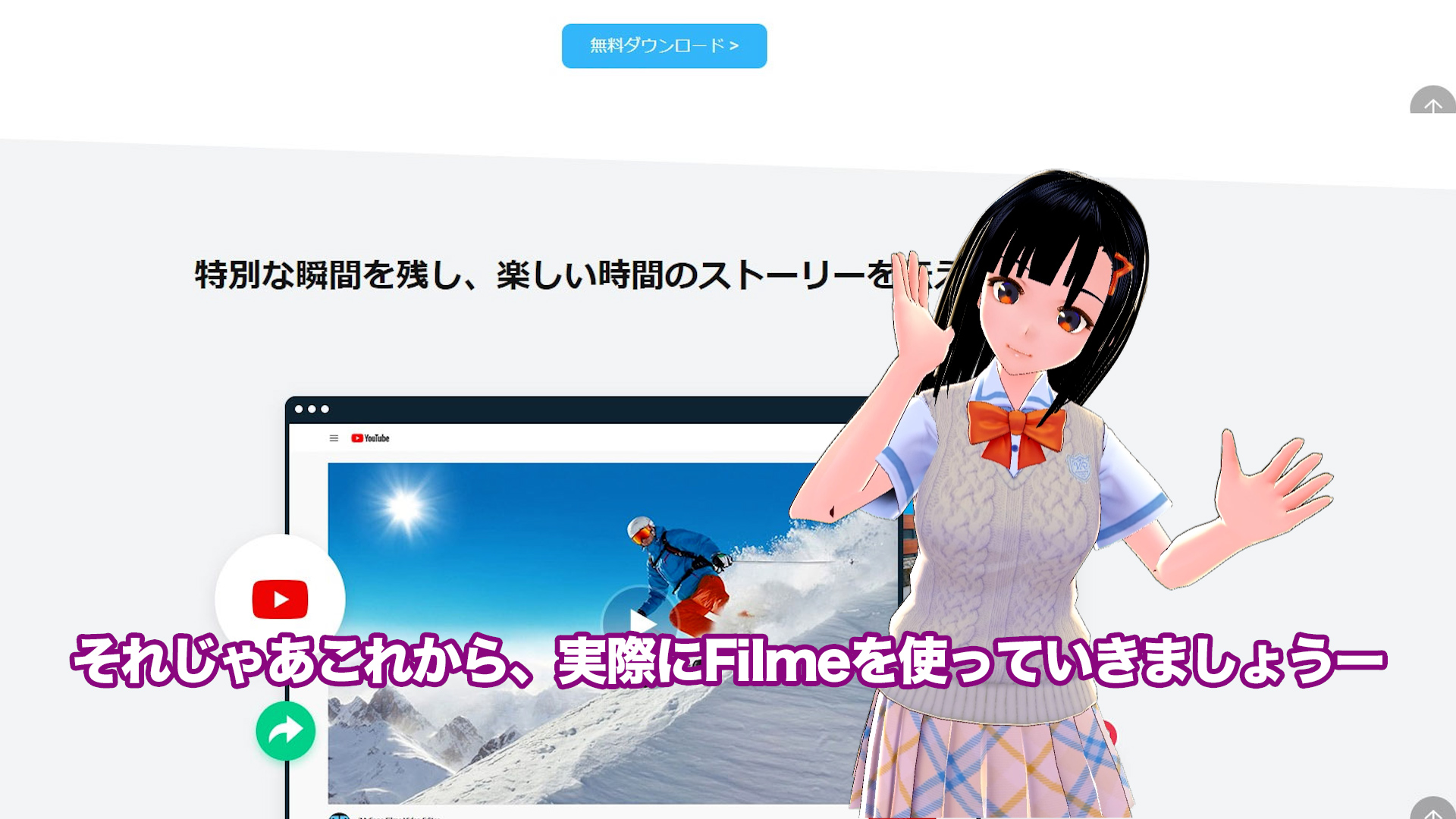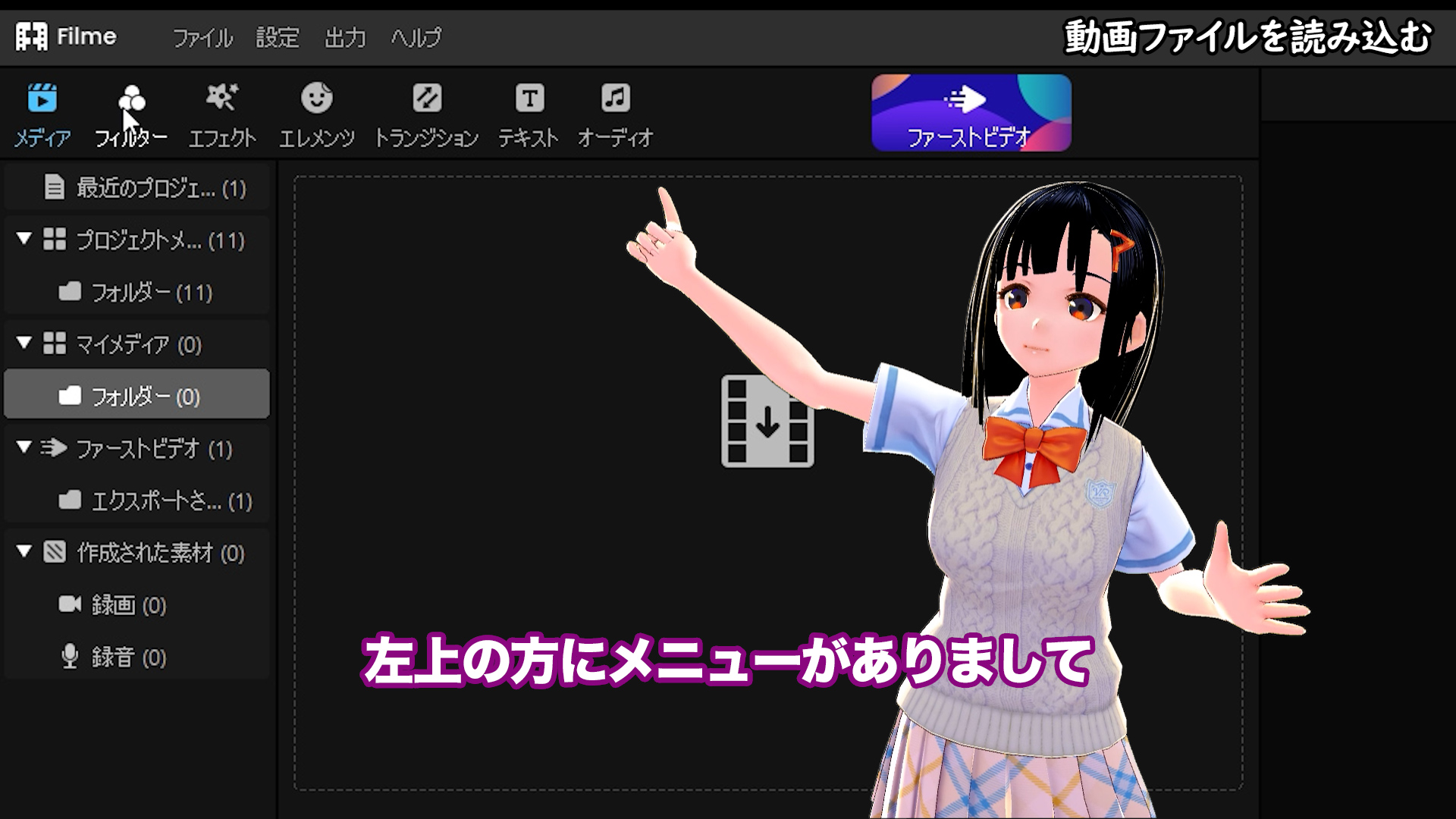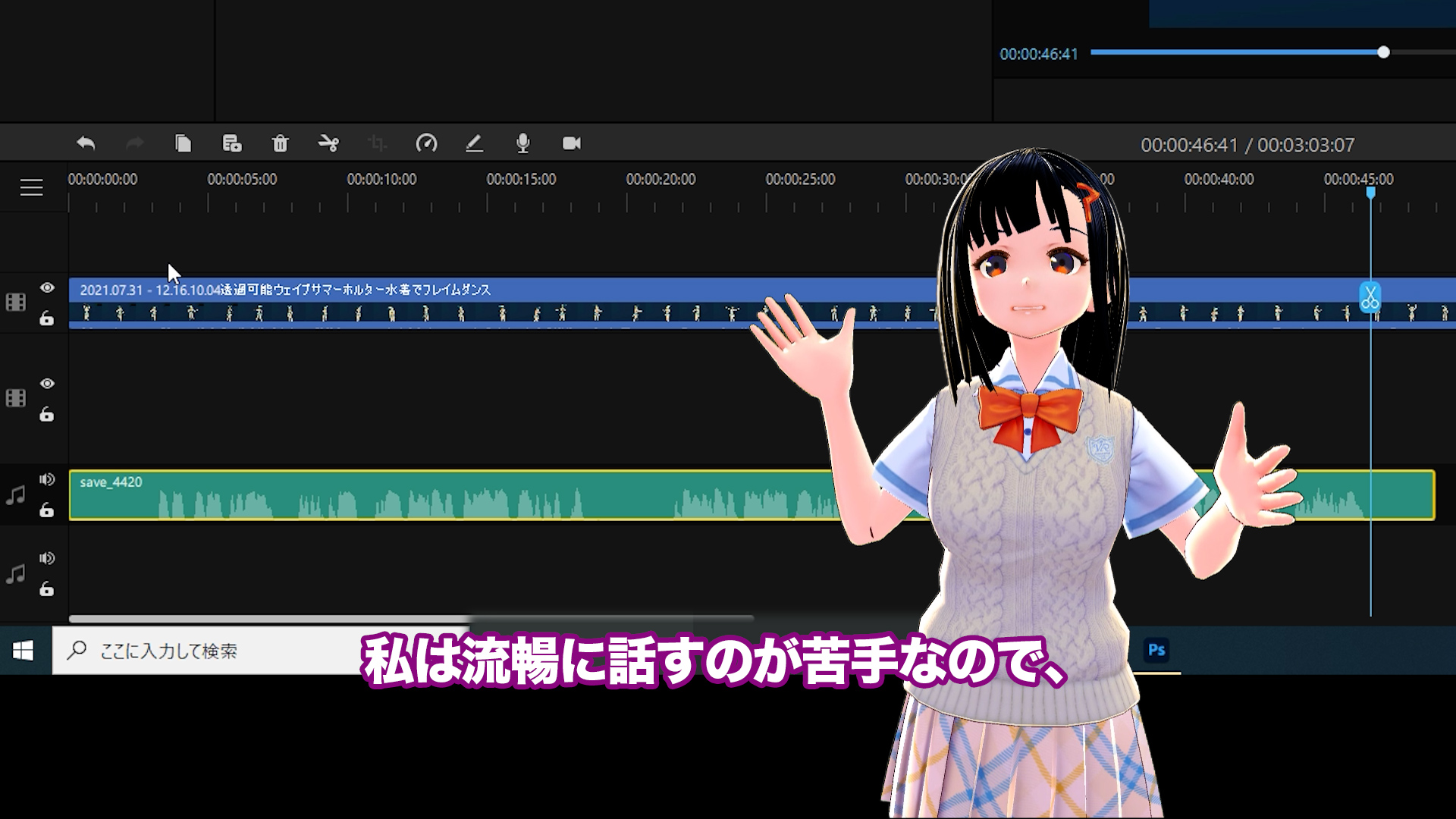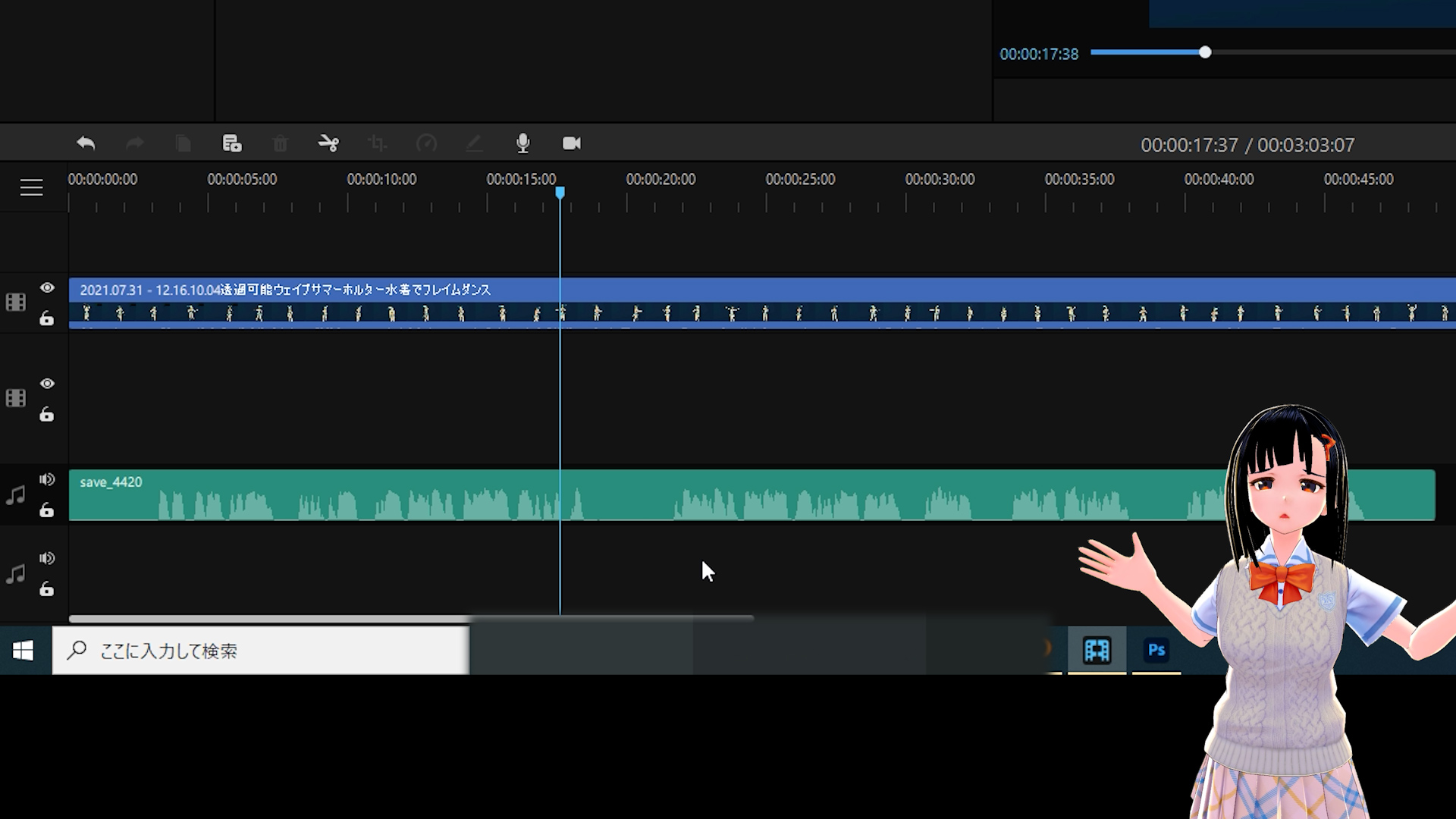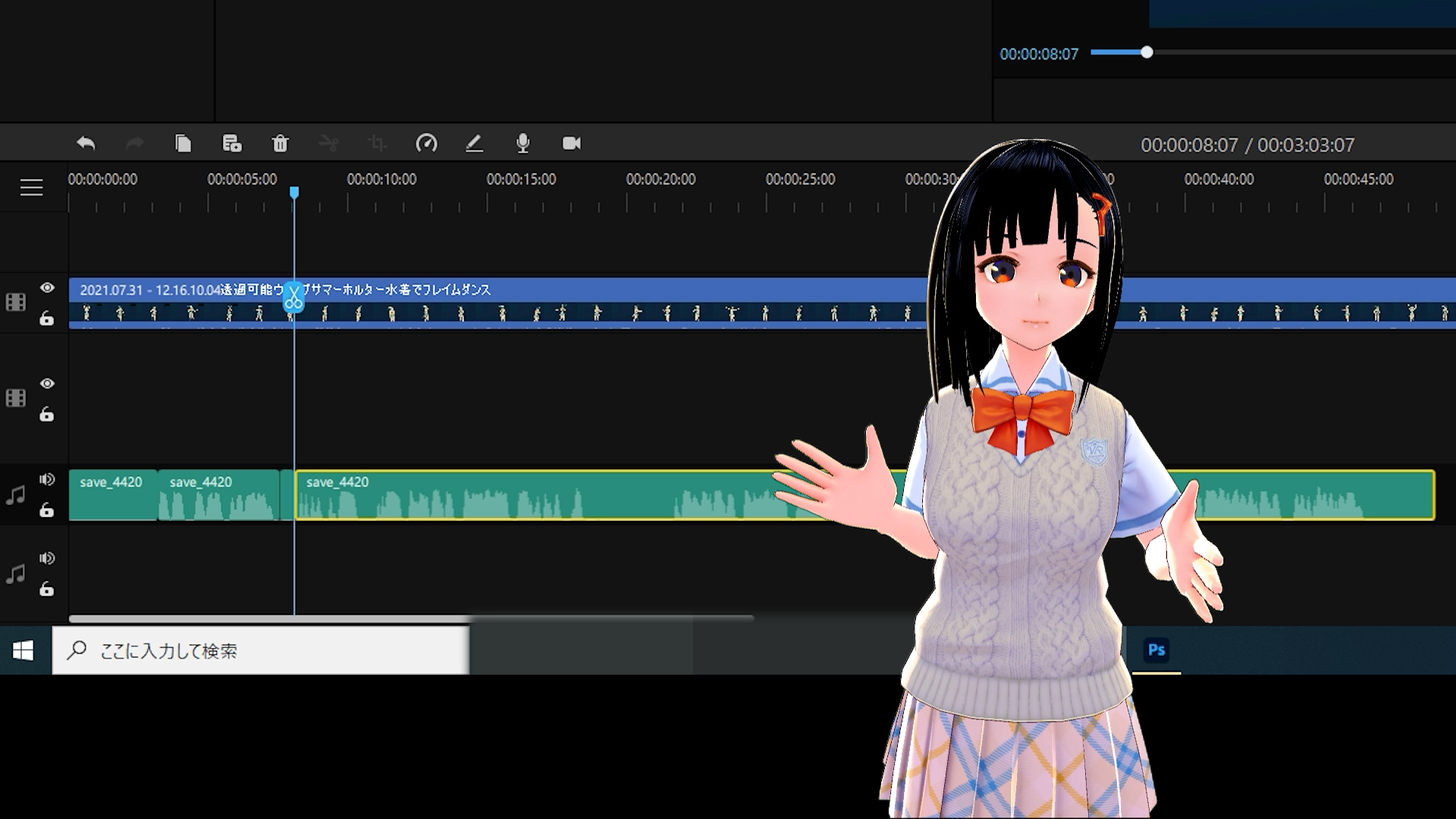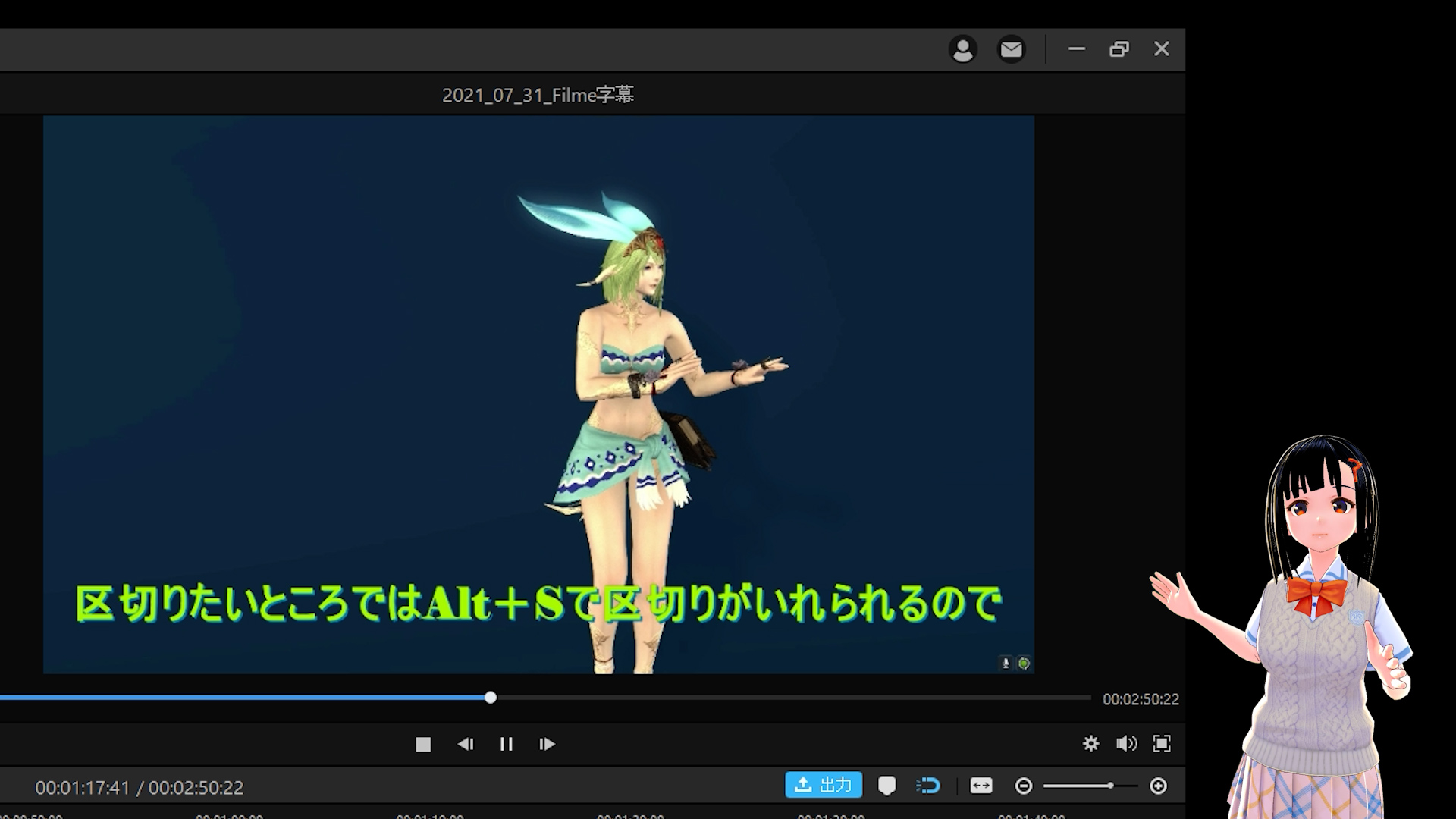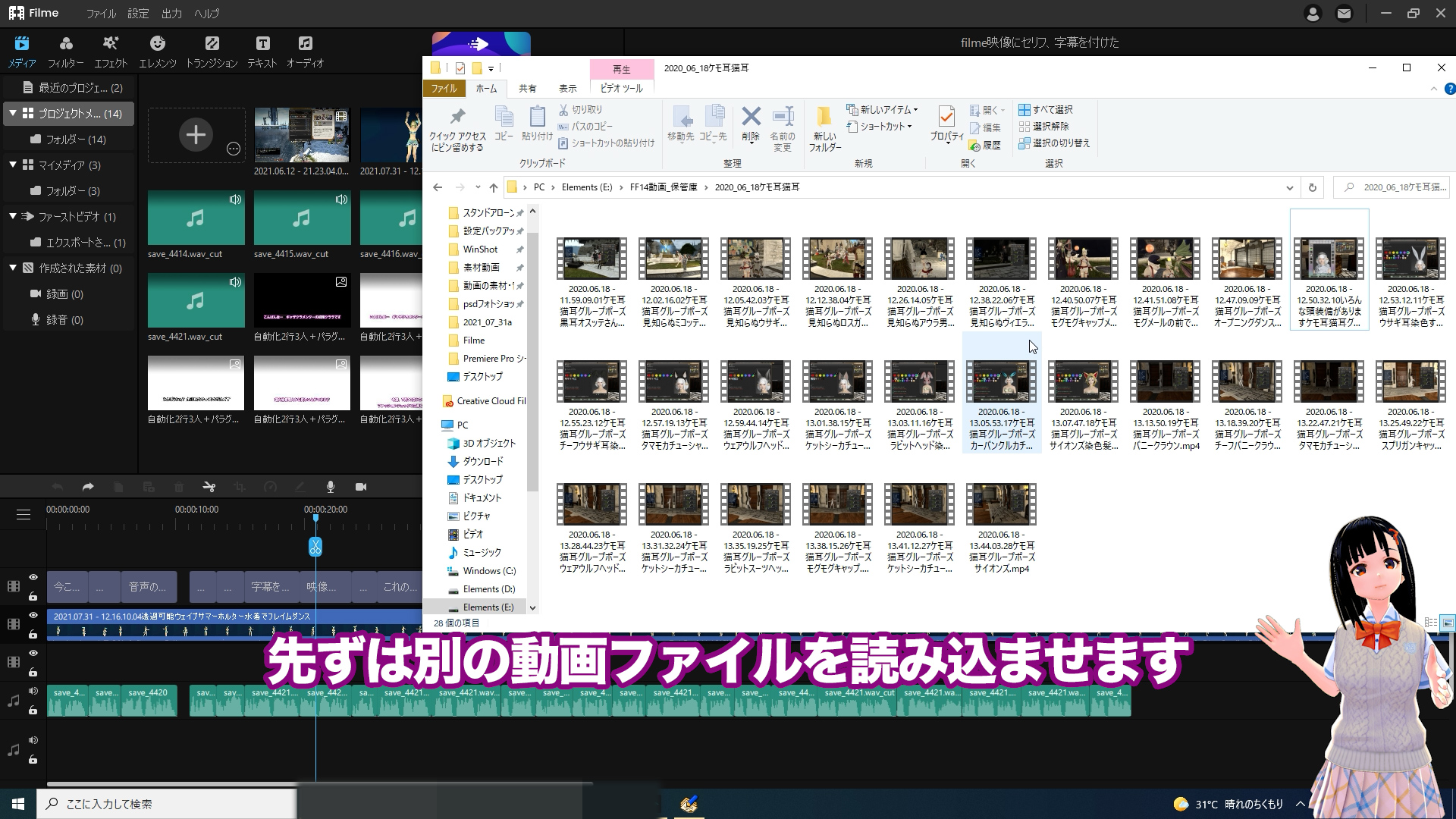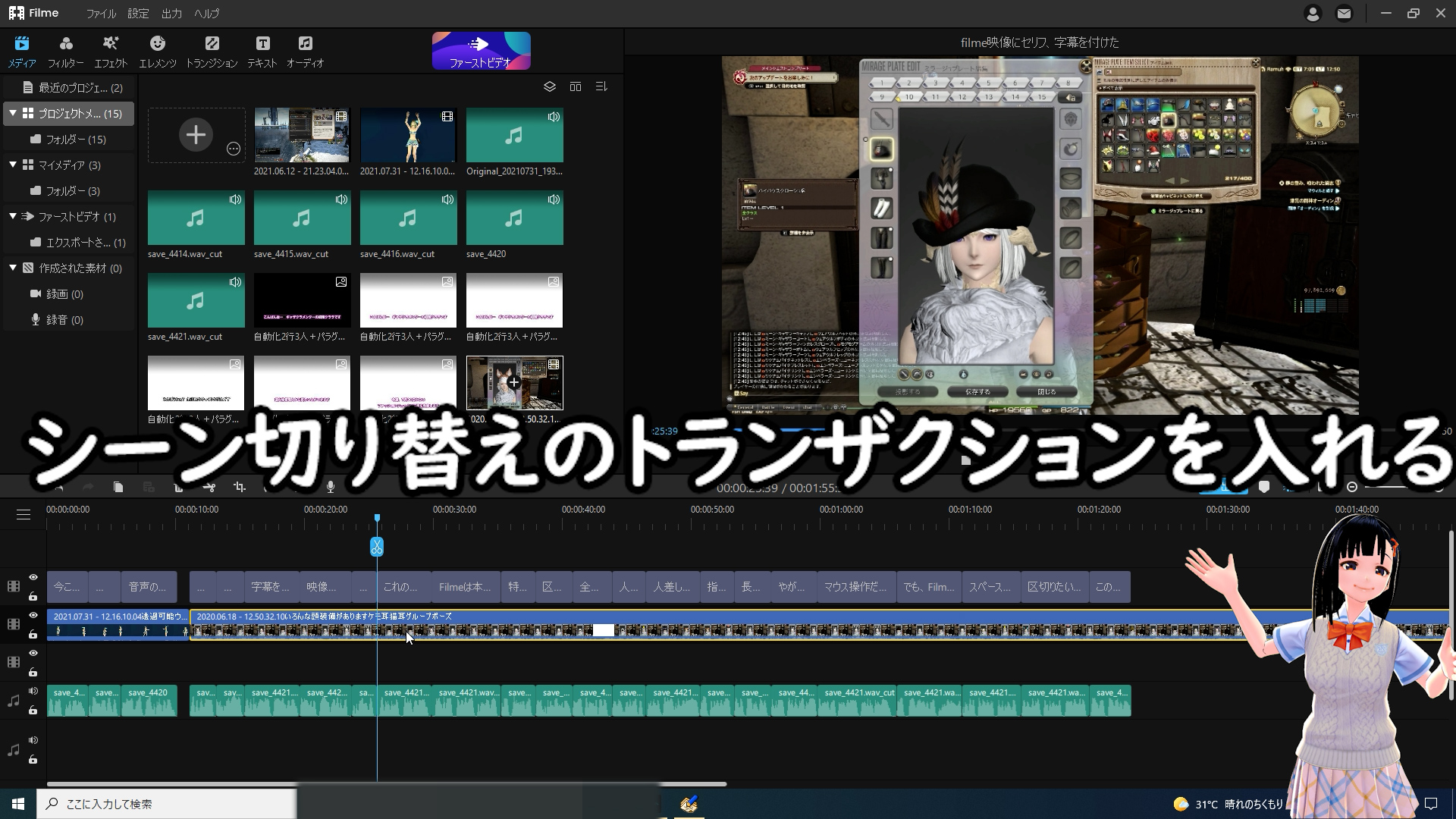動画編集ソフトのFilmeがコスパ最高と言える理由
本格的動画編集ソフトFilmeは高機能なのにお値段5980円!コスパ最高です。
公式サイト https://jp.imyfone.com/filme-video-editor/
PremierePro、PowerDirector、DaVinci Resolve、Filmora、EaseUS Video Editor、AviUtilなど、いろいろな動画編集ソフトを使ってきましたが、Filmeが一番コストパフォーマンスが良いです。
こんばんはー 動画メンターの根暗クララです
 のび太こんばうわぁ? オマケのゆっくりのび太です
のび太こんばうわぁ? オマケのゆっくりのび太です
動画編集ソフトのFilmeがスゴイ!
今日は動画編集ソフトのFilmeのレビューをしたいと思います
 のび太フィルミーってどんなソフトなんだあぁ?
のび太フィルミーってどんなソフトなんだあぁ?
安い!高性能!そんな感じのソフトです
 のび太意味わかんねぇなあぁ
のび太意味わかんねぇなあぁ
 のび太安かろう悪かろうじゃねえのかよ?
のび太安かろう悪かろうじゃねえのかよ?
Filmeは驚異的な安さなのに高性能なソフトです!
お値段はなんと、永久ライセンスで5980円!
しかも、アップデートしても、ずっと5980円で使い続けられるんです!
 のび太へぇー
のび太へぇー
それがどれくらい凄いことかと申し上げますと
過去4年間、Premiere Proを使ってきた私根暗が
Premiere Proのサブスクリプションを解約しようと思うくらい
素晴らしいソフトなんです!
 のび太アドビのサブスクに年間70000円も払ってるもんなぁ
のび太アドビのサブスクに年間70000円も払ってるもんなぁ
やばい出費です
本当に、Adobeに年間70000円払ってるんです
もう解約したい
Adobeに払ってる一カ月分の料金でFilmeが買えます
Adobeは殿様商売してる状態というのでしょうか?
動画業界で一番多く使われているからと言って
値段を上げすぎですし、
サポートはユーザー同士のコミュニティに任せてるし
望んでもいないセミナーなんかに参加させられそうになるし…
 のび太おうおうおぉあんまりアドビの悪口ばっかり言ってると
のび太おうおうおぉあんまりアドビの悪口ばっかり言ってると
 のび太趣旨が分からない動画になるぞおぉー
のび太趣旨が分からない動画になるぞおぉー
そうでした
この動画は「動画編集ソフトのFilmeが素晴らしい」
ということをお伝えするための動画でした
Filmeは5980円で永久ライセンス
とにかくFilmeは安い
一度5980円を払ったら、もう今後、
ずっと料金を請求されることはありません
 のび太フィルミーは良心的な価格なんだなぁ
のび太フィルミーは良心的な価格なんだなぁ
それなのに、動画編集ソフトとしてとても優秀なんです
やりたいことが何でもできるソフトと言っても過言ではありません
 のび太どんな感じ?
のび太どんな感じ?
Filmeの長所を列挙させて頂きますと
使い方が簡単で直観的に操作できる学ばなくてもすぐに使える
カット編集が効率的にできる作業効率アップ
FullHDだけじゃなく、4K出力にも対応将来性も高い(アップデートも継続)
画像だけで自動的にスライドショーも作れる手間をかけずにカッコいい動画が作れる
多様なテンプレートが用意されてる選ぶだけで自分好みの動画が作れる
基本編集が分かりやすく使いやすいカット、切り抜き、分割、回転、再生速度変更など自由自在
カッコいいエフェクトが多数用意されている選択してドラッグだけですぐに使えます
対応入出力形式が豊富ほとんどのファイル形式に対応してるので不便がありません
要求されるマシンスペックもそんなに高くはない安定した軽快動作が可能!
Filmeの長所を列挙するとこんな感じで、
もう、非の打ち所がありません
これで5980円とは、ビックリするほどの低価格と言えます
 のび太うわぁー すごいソフトだなぁー
のび太うわぁー すごいソフトだなぁー
Filmeさえあれば
スマホで撮影した動画でも
キャプチャーしたゲーム動画も
VTuberの動画を編集するのにも
何でも自由自在に編集できるはずです
 のび太動画作りたくなってきたぜぇー
のび太動画作りたくなってきたぜぇー
それじゃあこれから、実際にFilmeを使っていきましょうー
動画ファイルを読み込む
Filmeを開きました
Filmeを開いた最初の画面がこんな感じなんですけど
ここに動画ファイルを読み込ませましょう
 のび太どうやって読み込ませるの?
のび太どうやって読み込ませるの?
左上の方にメニューがありまして
メディア
フィルター
エフェクト
エレメンツ
トランザクション
テキスト
オーディオ等の
メニューがあるんですけど
動画を読み込ませるときには「メディア」を選択します
 のび太メディアを選択
のび太メディアを選択
そして左上の四角い範囲に動画ファイルをドロップします
一般的な動画形式の.mp4が読み込めます
フォルダから、ドラッグ&ドロップするだけで
Filmeに読み込まれます
この後+のマークをクリックすることで
動画がタイムラインへ配置されます
 のび太わぁー 直感的にわかりやすいなぁー
のび太わぁー 直感的にわかりやすいなぁー
今は動画ファイルを読み込んだところなんですが
これと同じ方法で、画像や音声ファイルなども読み込ませることができます
それじゃあ次は、私の音声が保存されたファイルを読み込ませて
音声ファイルを編集してみましょう
 のび太えぇ?フィルミーって音声も編集できるの?
のび太えぇ?フィルミーって音声も編集できるの?
音声の編集もできます
カット編集とか、声にエフェクトをかけるなどの
編集までも、Filmeだけでできてしまうんです!
 のび太うわぁーすごい
のび太うわぁーすごい
それじゃあ今から私が、適当に喋った音声を録音して
タイムラインに配置します
音声を読み込んで編集
フィルミーに私の適当な録音音声を読み込ませます
ここからノーカットで、私が音声編集している様子をご覧いただきたいと思います
 のび太無言の部分が多いなぁー
のび太無言の部分が多いなぁー
 のび太どもってるぞぉー
のび太どもってるぞぉー
 のび太グダグダじゃねえか
のび太グダグダじゃねえか
 のび太ムダが多い酷い文章だなぁー
のび太ムダが多い酷い文章だなぁー
ムダな発言をカットできるのもFilmeの凄い編集機能です
私は流暢に話すのが苦手なので、
 のび太コミュ障根暗
のび太コミュ障根暗
録音した音声をそのまま使うことはできないのですが
これは、Filmeの音声編集の力でごまかすことができるんです!
例えばこんな感じに、
音声が入っていない無言でいるところの
空白の間をカットしたいので
空白のところに区切りを入れていきます
 のび太区切りってどうやって入れるんだぁ?
のび太区切りってどうやって入れるんだぁ?
区切りを入れるのは、
ハサミのアイコンをクリックでもできるのですが
キーボード操作のAlt+Sでも区切りは入れられるんです
 のび太キーボード操作だけで区切れるの?便利だなぁー
のび太キーボード操作だけで区切れるの?便利だなぁー
スペースキーで再生、停止を切り替えて
Alt+Sで区切りを入れる
公式サイト https://jp.imyfone.com/filme-video-editor/
キーボード操作だけで区切りを入れていけるのも
Filmeの便利なところです
こんな感じで音声の無駄な部分をカットして
どもっちゃってる部分とか
「えぇー」とか、言い間違えの部分の音声を編集していきます
Alt+Sで区切りを入れる
このショートカットキーのおかげで操作の負担も大幅に軽減できます
 のび太ショートカット便利だうわぁーい
のび太ショートカット便利だうわぁーい
これで、映像と音声を取り入れることができました
次にやりたくなることは
字幕を入れることです!
 のび太おまえ滑舌悪いもんなぁ字幕あった方がいいな
のび太おまえ滑舌悪いもんなぁ字幕あった方がいいな
字幕を入れてみようー!
Filmeは字幕も簡単に入れることができます
それじゃあ早速、
自分の発言に、字幕テキストを入れてみましょう!
 のび太どうやるんだぁ?
のび太どうやるんだぁ?
左上のメニューの中から「テキスト」を選択して
好きな字幕のタイプを選びます
ダブルクリックすると、
右上の画面に字幕テキストのプレビューが表示されるので
これを見て気に入った字幕を選びましょうー
 のび太たくさん種類あるんだなぁー
のび太たくさん種類あるんだなぁー
左から少しずつ文字が出てくる字幕がカッコいいかな?
気に入った字幕のテンプレートを配置しましょう
好きな字幕の+のマークをクリックすることで
タイムラインに配置できます
タイムラインに配置された字幕をダブルクリックすると
字幕テキストを編集できます
音声に合わせて、テキストを入力して作っていきましょうー
これが、Filmeで作られた字幕です
流れるように出現する字幕テキストです
字幕が付きました
音声とピッタリなタイミングで
字幕を表示させられるのもFilmeの良いところです
映像に合わせて自分の音声ファイルを編集して
カットして無駄を省く
これの繰り返しだけで、この動画は作られてます
Filmeは本当に、音声も映像も、カット編集が楽で
特に、キーボード操作だけで、
区切りを作っていけるところが便利です
全部をマウス操作でやってると
人差し指が酷使されてしまって、
人差し指が腱鞘炎になってしまうんですよねぇ
指のちょっとした動きだけでも
長時間、何度も繰り返していれば、
やがてそれは、精神的に疲れになってしまう…
マウス操作だけで済ませてしまうのには、恐ろしいデメリットがあるんです
でも、Filmeはキーボード操作だけでカット編集しやすい!
スペースキーで音声の再生、停止を操作して
区切りたいところではAlt+Sで区切りがいれられるので
この便利さは、Premiere Pro以上です
>
ここまでで、映像の読み込み
音声の読み込み
音声のカット編集
字幕テロップの表示ができたところなんですが
 のび太だいぶ動画らしくなってきたなぁー
のび太だいぶ動画らしくなってきたなぁー
他の動画と繋げる
次は映像のカット編集をしてみましょう
今の映像は、フレイムダンスを踊っているだけの映像ですが
別の映像へシーンを切り替える編集をします
 のび太シーンを切り替えたい!
のび太シーンを切り替えたい!
そのやり方は、
先ずは別の動画ファイルを読み込ませます
フォルダからFilmeのメディアへドラッグ&ドロップして
これは頭装備を紹介していく映像ですね
これをタイムラインに読み込ませて
 のび太ドラッグアンドドロップ
のび太ドラッグアンドドロップ
ここからタイムラインヘ配置するのですが、
今の状態だと、上にフレイムダンスの映像が
かぶさっちゃってる状態で
頭防具の紹介映像が表示されない状態なので
上のレイヤーに載っている映像を消しましょう
上の映像に区切りを入れて、キーボードのDeleteで消します
これで頭防具の映像が見えるようになりました
 のび太簡単だなぁー
のび太簡単だなぁー
シーン切り替えのトランザクション
シーンの切り替え方にエフェクトを加えてみましょう
やり方は左上のメニューから、トランザクションを選択して
使いたいトランザクションを選ぶだけです
 のび太それだけ?
のび太それだけ?
反時計回りに、映像が少しずつ切り替わっていくエフェクトが加えられました!
 のび太うわぁ簡単操作で豪華なエフェクトがついたなあ
のび太うわぁ簡単操作で豪華なエフェクトがついたなあ
このシーン切り替えのトランザクションは
いろんな種類のものが用意されているので
これだけたくさんのサンプルがあれば
自分好みのエフェクトも、必ず見つかるはずです !
 のび太いっぱい種類あるぞ
のび太いっぱい種類あるぞ
キューブが回って行く感じのシーン切り替えも美しいですね
こんな感じで次々と
映像ファイルの読み込み
カット編集してシーンの切り替えにトランザクションで装飾を加える
これを繰り返していくだけで、
自分の作りたい映像を編集していきましょう!
 のび太動画編集楽しいなぁー
のび太動画編集楽しいなぁー
BGMを付ける
次は BGM、 バックミュージックを付け加えてみましょう
 のび太バックミュージック?
のび太バックミュージック?
無料でも使える、著作権フリーの BGM を
配布してくれているサイトがたくさんありますので
BGMのフリー素材のサイトを、いろいろチェックしてDLしてみましょう
 のび太フリー素材のBGMたくさんダウンロードしたぞ
のび太フリー素材のBGMたくさんダウンロードしたぞ
自分のパソコンに保存されているBGMを
Filme に読み込ませます
そして、タイムラインにドラッグして
再生!
そのままではボリュームが大きすぎますね
これはバックミュージックとしては不適切です
 のび太声聞こえにくくなるぞ
のび太声聞こえにくくなるぞ
BGMのボリュームが大きすぎると
声が聞こえなくなってしまうので
適度にバックミュージックのボリュームを下げます
 のび太どうやってボリューム下げるの?
のび太どうやってボリューム下げるの?
ボリュームを下げる方法は、
BGMをダブルクリックすると、ボリュームの設定画面がでてきますので
ここで、調節しましょう
 のび太簡単だなぁー
のび太簡単だなぁー
これで、FIlmeの基礎解説は終わりになります
難しいことは何もありませんでしたよね
Filmeで満足した
いかがだったでしょうか?
Filmeは使い方が簡単で、すぐに使いこなすことができる
さらに使い方を覚えていけば
素敵なエフェクトで、いっそう豪華な映像も作れます
初心者さんからベテラン動画クリエイターさんにまで
お勧めできる素晴らしいソフトです
Filmeの使いやすさは、
無料の動画編集ソフトには、真似できるものではありません
フリーソフトだとAviUtilが有名ですが
無料が故に、初期設定が大変なんですよねぇ
無料ですからサポートにも期待できませんし
無料動画編集ソフトで挫折してしまった方も
ぜひ、Filmeを使ってみてください
いろんな動画編集ソフトが発売されてますが
Filmeほど低価格で、ちゃんと使えるソフトはありません
推奨環境はメモリ8GB
要求されるパソコンのスペックはメモリ4GB
推奨スペックはメモリ8GB以上なのでゲーミングパソコンなら余裕で動作してくれます
私が動画編集に使っているパソコンは
古いゲーミングパソコンで、そんなにスペックは高くないのですが
一度もフリーズすることもなく
処理落ちしてしまうこともなく、安定して使えました
値上げされる可能性がある?予想
今のFilmeの価格は5980円で、とてもお買い得だと思うんですが
もしかしたら今後値上げする可能性が考えられます
明らかに安い、安すぎる動画編集ソフトですからね
他の追従を許さない、許さなすぎて余裕でぶっちぎりの一位なので
メーカー様からしてみたら、「もうちょっと値上げしても売れるんじゃね?」
と考えていらっしゃるかもしれません
なので、お買い得価格の今のうちに購入しておくのがおすすめです
今の価格5980円で買っても、アップデートされますし
今後もどんどん、使いやすく改良されていくこと間違いなしです
5980円を払えば、今後も永久に使い続けることができる
とてもお買い得な動画編集ソフトです
AviUtil無料ソフトだけど初期設定が大変で挫折する人が多い
公式サイト https://jp.imyfone.com/filme-video-editor/
Filme動画編集ソフトのメリットデメリット へのコメント
コメントテスト
7 | 2021/08/08/4:18 pm
Filme動画編集ソフトのメリットデメリット関連ページ
- Flex Clip動画編集をAIで半自動化
- Flex Clipは使いやすい?慣れれば使いやすいです。AI機能が多数あり、効率的に動画を作るのにも向いてます。詳しくは動画をご覧ください。ブラウザで編集する動画編集ソフトって使いにくくない?最初は違和感があるかもしれませんが、慣れれば問題ありません。むしろ便利です。フリーズもしませんし、
- YouTube収益化剥奪はゆっくりボイスが原因?2022年の対策
- ゆっくりボイスを使っている、YouTuberさんたちの収益が、次々と剥奪されてしまっている件について、お話しさせていただきたいと思います。私の声を動画に使うと収益剥奪されるの?全てのゆっくり動画投稿者様が、収益を剥奪されてしまうわけではないのですが、ゆっくり動画投稿者様の一部は、収益を剥奪されてしまっているんです!いやーだわあぁー!ゆっくり動画の収益剥奪事件は、
- Zoom登録方法を動画で解説
- Zoom会議を始めよう!Zoomは無料で使えるの?機能制限付きですが、無料でも使えます。3人以上の同時通話の場合、40分の時間制限があります。Zoom会議が一番良いの?
- PayPalの登録方法動画で解説
- 便利な電子決済のことです。お給料受け取りとか、買い物した時の支払いなど、paypal 登録できない、電子商取引に使える便利な電子決済サービスです。。のび太よくわかんねえなあ。皆さん通信販売を利用されたことがあると思うんですけど、Banggoodとか楽天とか、ネット通販のお支払いでも使える、電子決済の一つが PayPalです
- 動画編集ソフトDemoCreatorのメリットとデメリット
- 画面キャプチャー(録画)できて、動画編集ソフトのDemoCreatorで動画編集している様子を動画でご覧頂きます。無料でも3分ならロゴも入らないので、ぜひ、試しに使ってみて頂きたいソフトです
- 悪用厳禁!iPhoneのパスコード忘れた場合
- 遺品のiPhoneみたいにパスコードが分からなくなっているiPhoneは、電源は入れられても、ホーム画面を開くことはできませんよね。。のび太パスコードがわからなくなったiPhoneなんてただの文鎮だ。iphone パスコード忘れた 初期化。。それから、たくさんのiPhoneを持ってる人で。。それぞれのiPhoneに違うパスコードを設定している人も。。「パスコードを忘れてしまってた」っていうトラブルは起こり得ることでしょう。。のび太たくさん持ってたら、パスコード分からなくなるね。iphone パスコード忘れた itunes。。。。無料版もありパスワード解除ソフト。そんな時にも役に立つのがTenorshare4uKeyです。。のび太どんな機能があるんだあぁ?。4uKeyの主な機能はこちらです。。iPhoneのパスコードを解除する。。AppleIDを削除する。。MDMロックをバイパスする。。スクリーンタイム、パスコードを解除する。
- iOS15アップデート失敗の解決策
- 2021年9月21日、iOS15が登場ました!しかし、アップデートに失敗する!不具合の原因不明。直す方法を動画でご紹介致します。
- Filmoraのメリットとデメリット動画編集ソフト
- 動画編集ソフトの決定版として有名なFilmoraを動画編集大好きな私根暗がレビューしてみました。良心的な価格に高性能!使い方簡単で、素材が豊富。お勧めできる動画編集ソフトなので安心して購入できます。無料版も提供されてるので、興味がある方はぜひ、無料版からお試しください。ノーリスクで始められます。無料版のFilmoraでも、製品版と同じ機能が使えます。無料版だと出力される動画にFilmoraのロゴ透かしが入るという違いがあります。
- 動画編集ソフトのEaseUS Video Editorレビュー
- 動画編集を毎日楽しんでいるYoutuber私根暗が、動画編集ソフトのEasesUS Video Editorイーザスビデオエディターを使ってみました。今までいろんなソフトを使ってきました。PremierePro、PowerDirector、DaVinci Resolve、Filmora
- ディスク管理の無料ツールMiniTool Partition Wizard
- MiniTool Partition Wizardの無料版でできること。いろいろまとめてみました。HDD・SSD・USBメモリがフォーマットできない?容量が減った?認識されないなど、いろいろな記憶媒体に関する悩み解消に、無料でもかなり使える、ディスク管理ソフトを紹介します。
- 牛丼を作るVTuber
- 手作りで牛丼を作れば安上がり♪VTuber が牛丼を作りながら雑談をする動画です。牛丼レシピや材料の紹介など、これを見れば、すぐに牛丼を作れるようになるでしょう!意外と原価は安いので、牛丼が好きな人は、牛丼が作れるようになっていればお得でしょう。
- ぷよぷよでGTR練習中
- GTRを覚えて、10連鎖以上をスムーズに組めるようになりたい!連鎖を作りながら、ヤマザキ春のパン祭りの雑談をしてます。
- ぷよぷよで遊ぶVTuber下手練習中
- ぷよぷよe-sportsを500円で買い、ぷよぷよにハマり、ぷよぷよテトリスまで買ってしまいました。連鎖が上手く作れないけど、がんばって10連鎖を目指す動画です。あと独り言も言ってる動画です。
- タブレットアームで寝ながらFF14
- 怠け道具?タブレットアームスタンドを入手しました。これでPS4ゲームが寝ながら遊べる。小さい7インチモニタと、タブレットアームをつなげて、寝ながらPS4ゲームをプレイしてます。この環境にするための費用は10000円くらいでした。
- ホットケーキの夢。まんぷく
- 240円で、お腹いっぱいホットケーキを食べたい!夢が実現した動画?ホットプレートで焼くのですが、設定温度が高いと焦げます。焦げました。少しずつ弱火にしていって、焦げずに焼ける温度を確認。ホットケーキを作りながら雑談する動画です。
- VTuberの雑談パソコン壊れたよ
- パソコンの一部分だけが壊れたなら、あんまりお金をかけずに復旧できるかも?私の場合、ハードディスクだけが壊れた感じだったので、HDデュプリケーターという機器でハードディスクのクローンを作って復旧できました。こんな技があったとは・・・
- VTuberが、2019年の手帳について語る
- 来年、2019年には、どの手帳を使いますか?いろんなイイ手帳が販売されてますが、バーチャルユーチューバーの根暗は、リヒトラブの6穴バイブル手帳をお勧めします。その理由とか、手帳に関する雑談をします。
- 根暗太夫の歌ランキング2018
- 2018年に作曲された根暗太夫の歌を、ランキング形式でご紹介致します。人気の曲上位10位が分かる2018年の人気曲まとめです。根暗太夫ソングへの感想や評価なども掲載されてます。
- VTuberでコインランドリーリポート
- バーチャルユーチューバーなのに、リアルのコインランドリーへ突入しました。便利な施設ですね。低価格。1000円以下で、10kgくらいの洗濯物を洗濯できます。1時間くらいで完了かな?時間の節約にもなりますね。24時間営業素晴らしい~
- VTuberになるために、いろいろ買ってしまった散財
- たくさんのお金を使って、個人でもVTuberになるための道具を買い集めました。使い方が分からない物まで買ってしまいました。トラッカー2018で、全身を動かせるバーチャルユーチューバーになれるの?VIVE関連の機器を買ったり、大金を使っちゃってます。